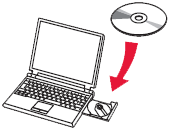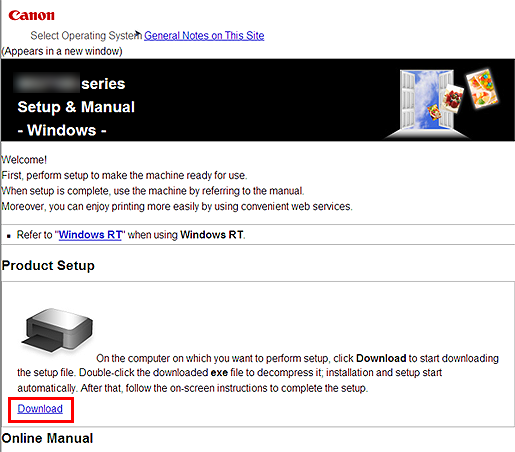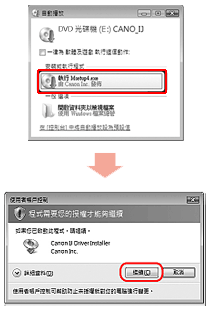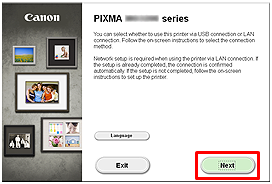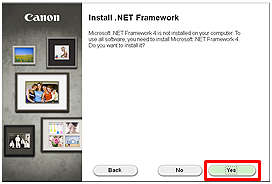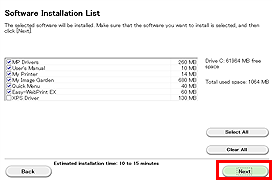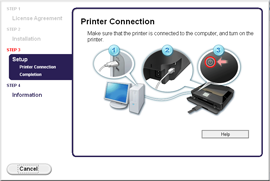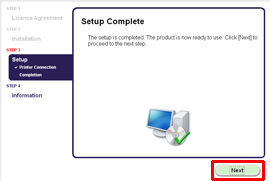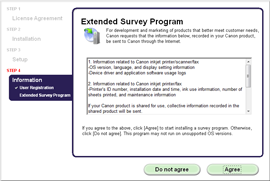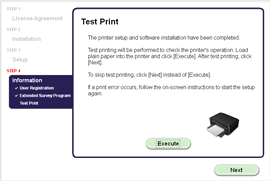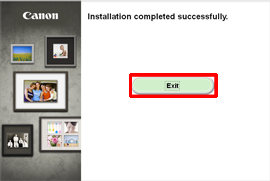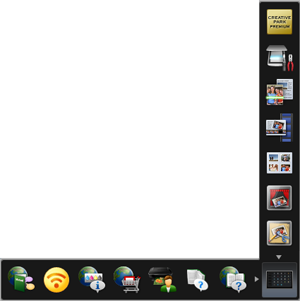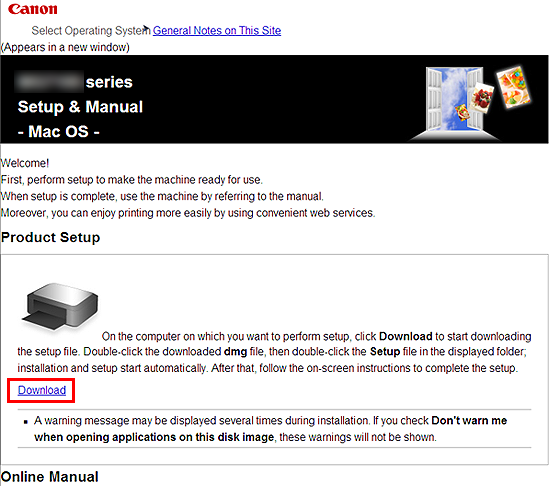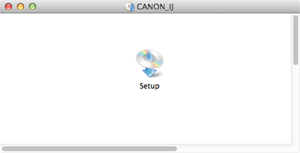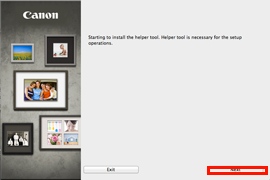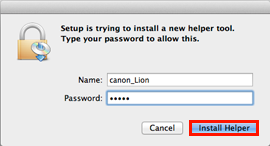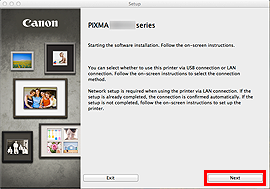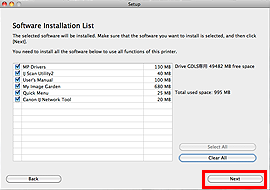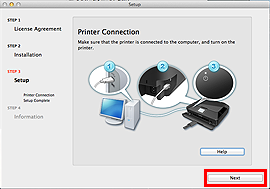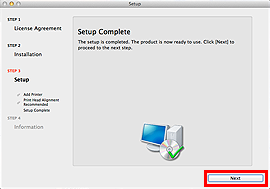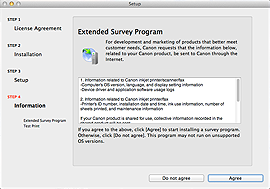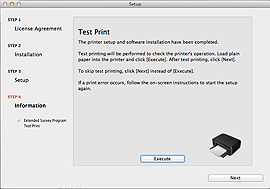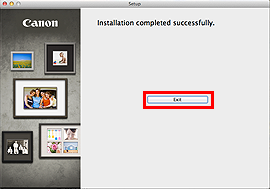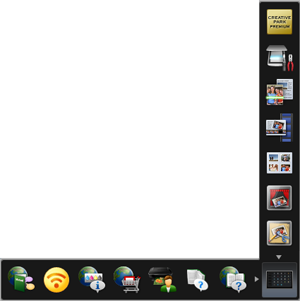解決方法
CAUTION

暫時不要連接 USB 電纜線。
IMPORTANT
- 安裝前退出所有應用程式。
- 使用管理員帳戶登錄。
- 安裝時可能需要接入網際網路。將產生網際網路費用。
1. 將光碟插入電腦。
REFERENCE
如果電腦沒有光碟機或者沒有安裝光碟,請按以下步驟操作。
2. 在「自動播放」螢幕上按一下 [運行 Msetup4.exe],然後在「使用者帳戶控制」對話方塊上按一下 [是] 或 [繼續]。
如果之後的步驟中再次出現「使用者帳戶控制」對話方塊,按一下 [是] 或 [繼續]。
REFERENCE
按兩下 [(我的) 電腦] > 光碟圖示 > [MSETUP4.EXE.]
REFERENCE
當出現 .NET Framework 螢幕時,按一下 [是]。
4. 按一下 [下一步 (Next)]。
REFERENCE
Easy-WebPrint EX 是一款與隨附軟體一起安裝的 Web 列印軟體。使用此軟體時需要 Internet Explorer 7 或更新版 (Windows)。安裝時需要接入網際網路。
5. 當出現「印表機連接 (Printer Connection)」螢幕時,使用 USB 電纜線將印表機連接至電腦。
連接電纜線後,開啟印表機。
- 如果出現「Extended Survey Program」螢幕
如果您同意 Extended Survey Program,按一下 [同意 (Agree)]。
如果按一下 [不同意 (Do not agree)],將不會安裝 Extended Survey Program。
(不影響本機正常使用。)
將執行測試列印以檢查印表機的操作。
在印表機中裝入一般紙張,然後按一下 [執行 (Execute)]。
測試列印後,按一下 [下一步 (Next)]。
要跳過測試列印,按一下 [下一步 (Next)] 而非 [執行 (Execute)]。
7. 按一下 [退出 (Exit)] 完成安裝。
取出安裝光碟並將其放置在安全的地方。
3. 在「產品安裝」部份,按一下 [下載]。將下載安裝檔案。
7. 在隨後顯示的螢幕中,輸入管理員名稱及密碼。然後按一下 [安裝說明 (Install Helper)]。
10. 當出現「印表機連接 (Printer Connection)」螢幕時,使用 USB 電纜線將印表機連接至電腦。
連接電纜線後,開啟印表機。
- 如果出現「Extended Survey Program」螢幕
如果您同意 Extended Survey Program,按一下 [同意 (Agree)]。
如果按一下 [不同意 (Do not agree)],將不會安裝 Extended Survey Program。
(不影響本機正常使用。)
將執行測試列印以檢查印表機的操作。
在印表機中裝入一般紙張,然後按一下 [執行 (Execute)]。
測試列印後,按一下 [下一步 (Next)]。
要跳過測試列印,按一下 [下一步 (Next)] 而非 [執行 (Execute)]。
12. 按一下 [退出 (Exit)] 完成安裝。
取出安裝光碟並將其放置在安全的地方。
 暫時不要連接 USB 電纜線。
暫時不要連接 USB 電纜線。